想要将 Apple Numbers 文件转换为 Excel 格式吗?有多种方法可以帮助您顺利完成此操作。无论是使用 Mac、第三方编辑器还是在线工具,整个过程都既简单又迅速。在本文中,我们将介绍三种高效实用的方法,确保您能轻松将 Apple Numbers 文件转换为 Excel。
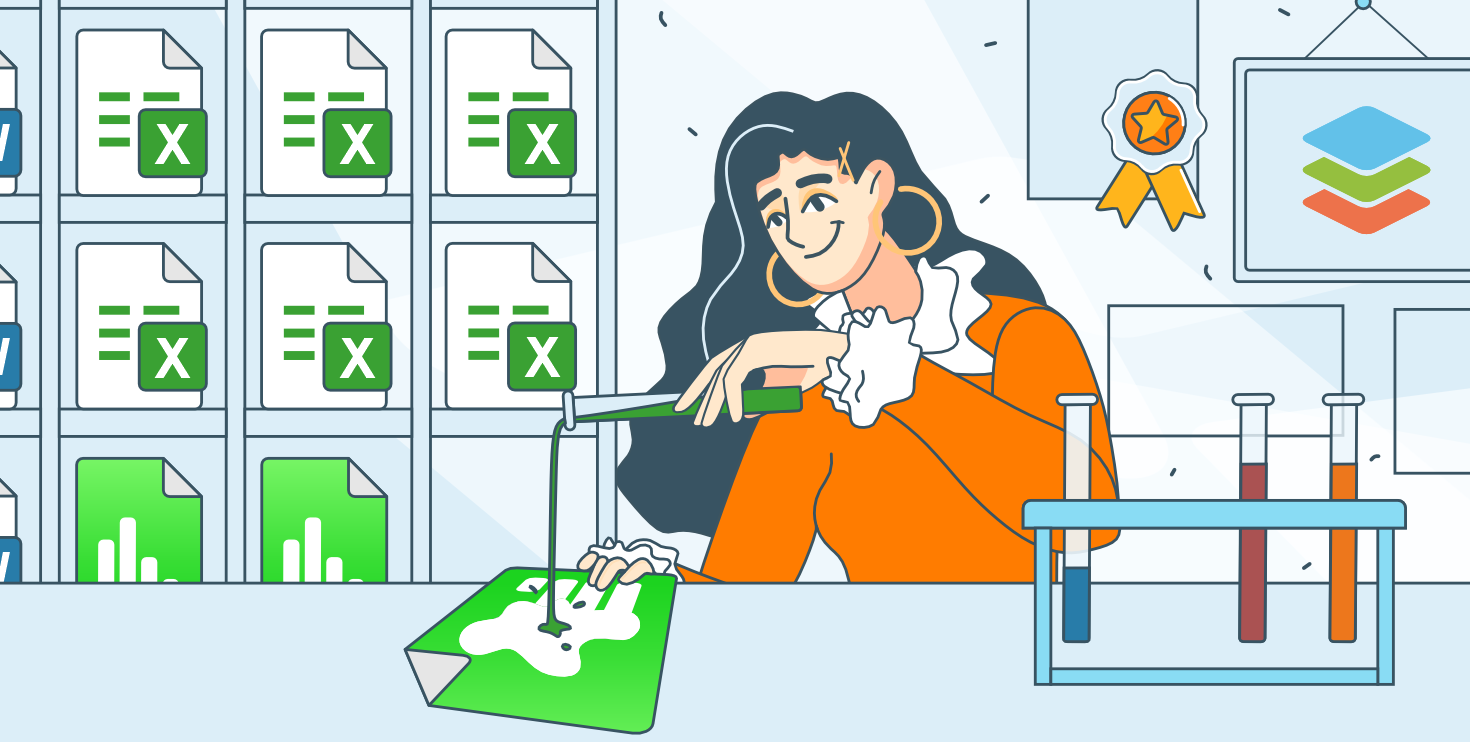
为什么要将 Apple Numbers 文件转换为 Excel ?
Apple Numbers 是一款专为 macOS 和 iOS 用户打造的强大电子表格工具,但 Microsoft Excel 依然是企业、财务分析和数据管理领域的行业标准。如果您需要与同事协作、与 Windows 用户共享文件,或使用 Excel 特定的函数和宏功能,将 Numbers 文件转换为 Excel 能确保完全兼容。
此外,许多组织、会计系统和数据分析工具对 Excel 格式的支持度远超 Numbers,使其成为专业领域的首选。通过转换文件,您可以预防潜在问题,并确保在不同平台和软件间实现无缝集成。
如何将 Apple Numbers 转换为 Excel ?
您可以根据自己的偏好和现有工具采用不同的方法,将 Apple Pages 文档转换为 Word 文件。每种方法都有其优缺点,下面我们来探讨哪种最适合您的需求。
1. 直接从 Apple Numbers 导出
将 Numbers 文件转换为 Excel 最简单的方法是使用 Apple Numbers 中的内置导出功能,但此方法仅限于安装有 Numbers 的 Mac 用户。具体操作步骤如下:
1. 打开 Numbers 电子表格。
2. 点击顶部菜单中的“文件”。
3. 选择“导出到”,然后选择“Excel”。
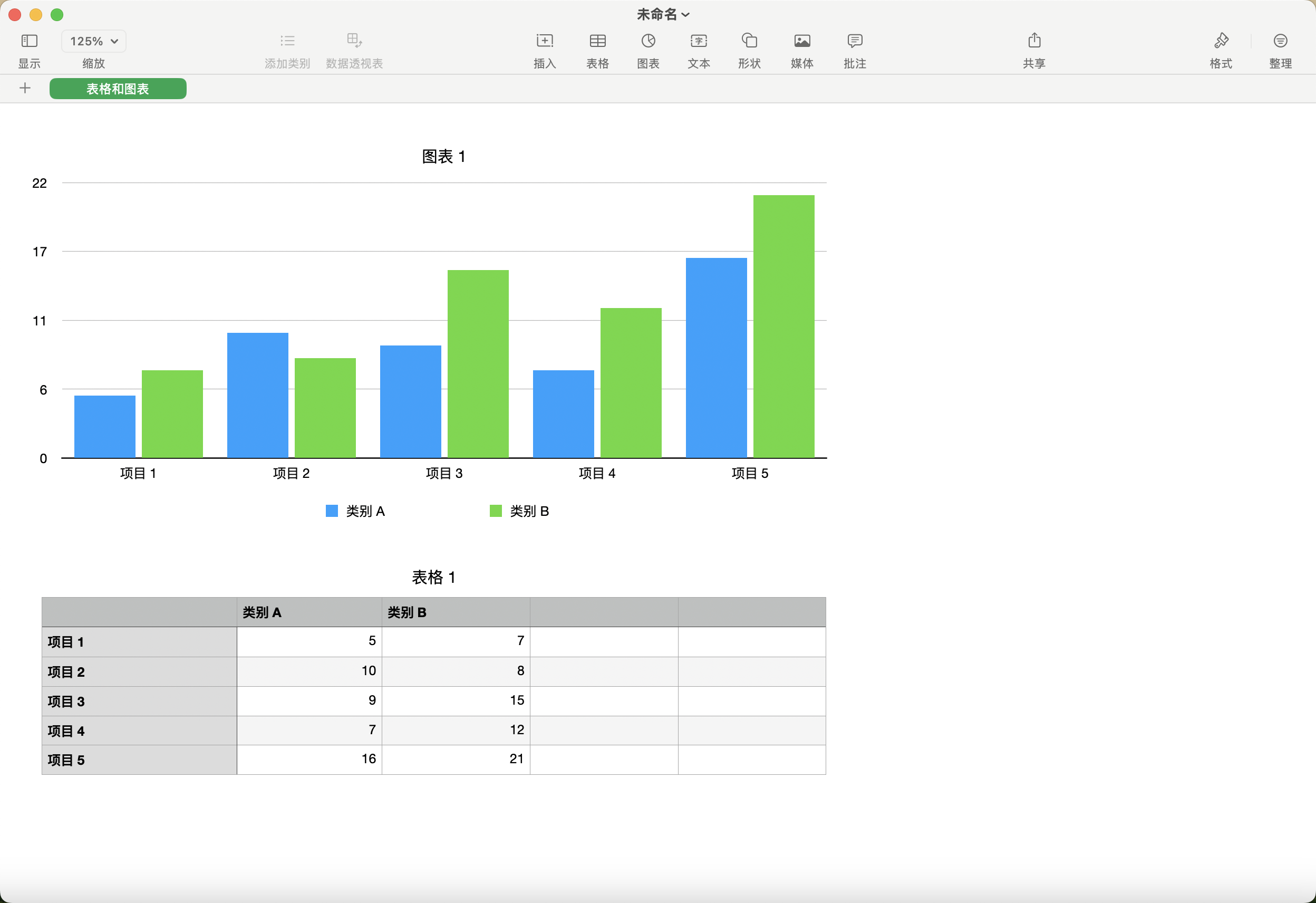
4. 选择格式(建议使用 .xlsx 以获得更好的兼容性)。
5. 点击下一步,选择保存位置,然后点击导出。
现在,您的文件已成功转换,可在 Microsoft Excel 或其他兼容的电子表格软件中打开。
2. 在兼容的编辑器中打开并保存到 Excel
如果您需要转换 Numbers 文件但无法使用 Apple Numbers,可在兼容的编辑器中打开文件,该编辑器从 8.3 版开始支持 Apple iWork 格式。
1. 打开 ONLYOFFICE 电子表格编辑器并上传 Numbers 文件。
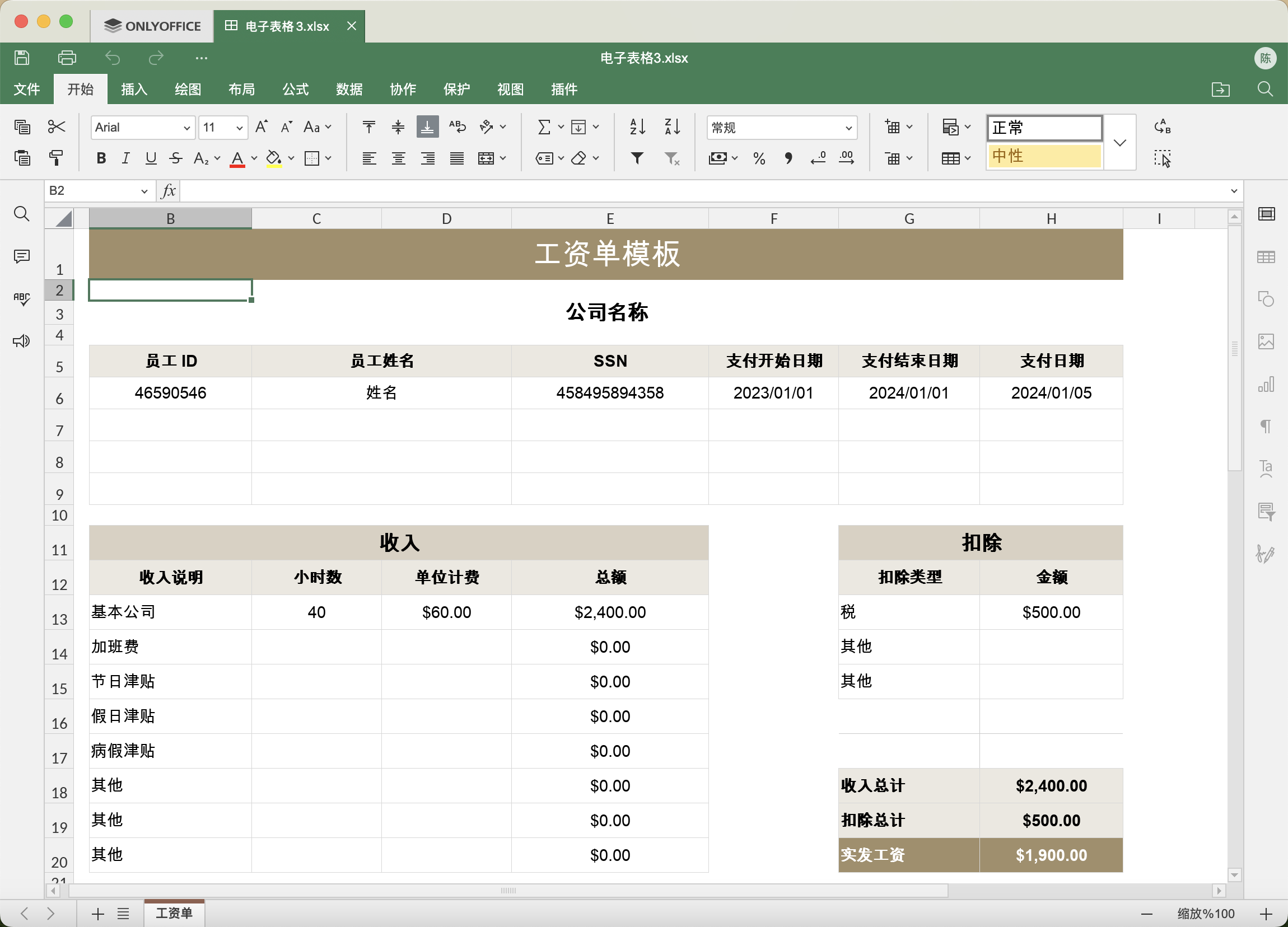
2. 文件加载完成后,转到文件 > 另存为。
3. 选择 Excel (.xlsx) 作为输出格式。
4. 将文件保存到您喜欢的位置。
ONLYOFFICE 提供了一种便捷的跨平台方案,无需 Mac 也能处理 Numbers 文件。此外,您还能通过移动应用随时随地快速访问电子表格。
3. 使用在线转换器将 Numbers 转换为 Excel
如果您需要快速且无需安装任何软件的解决方案,CloudConvert 等在线转换工具可轻松将 Numbers 文件转为 Excel。以 CloudConvert 为例:
让我们尝试使用 Numbers 至 Excel 转换器:
1. 访问 CloudConvert 的 Numbers 至 Excel 转换器。
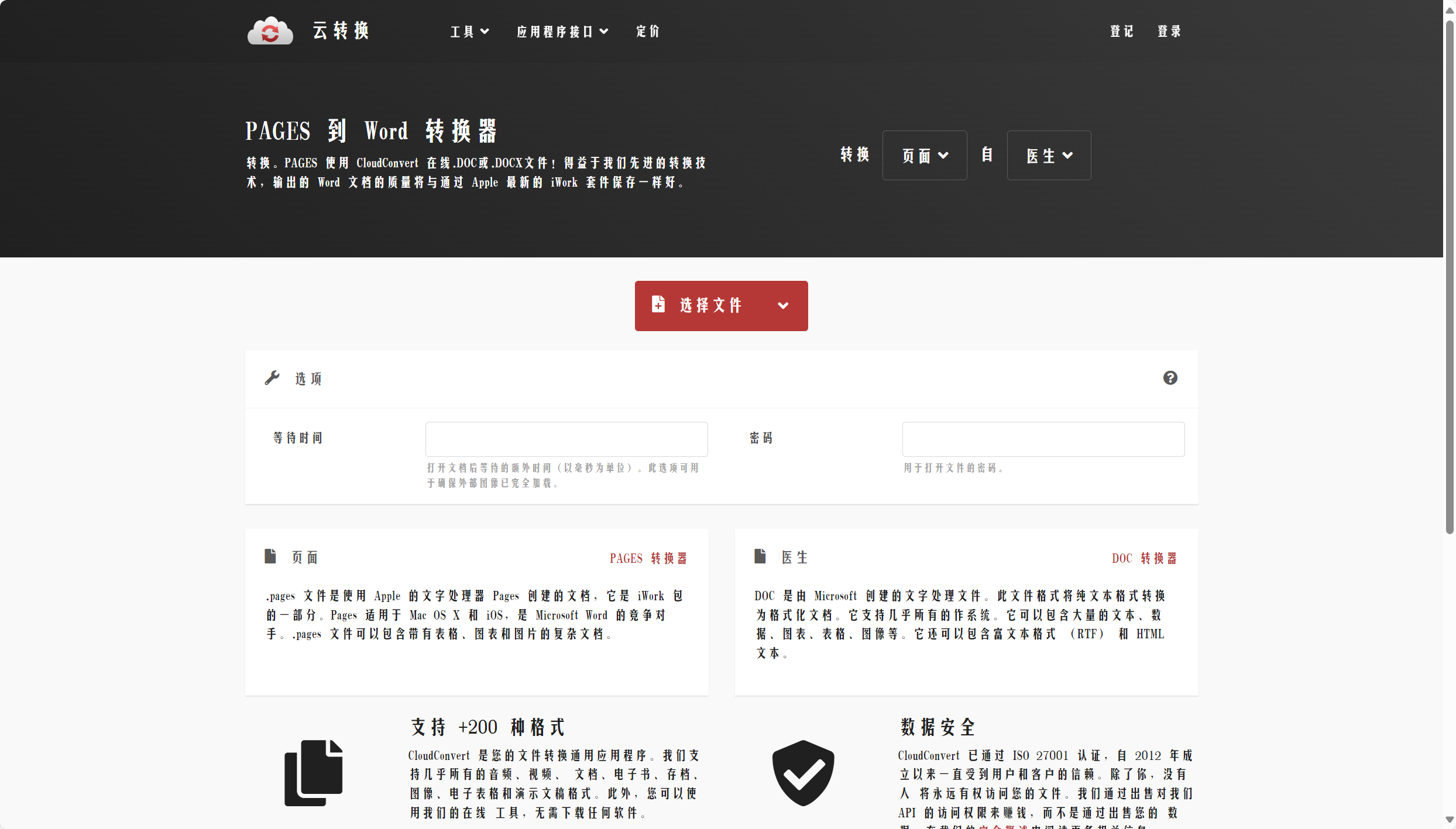
2. 上传 .numbers 文件。
3. 选择 XLSX 作为输出格式。
4. 单击 Start Conversion(开始转换)并等待转换完成。
5. 下载新转换的 Excel 文件。
此方法非常适合一次性转换,且兼容所有设备。
确定需要将 Apple Numbers 转换为 Excel 吗?
在转换文件之前,请考虑是否有必要。因为在某些情况下,替代解决方案同样可行:
在非 Mac 设备上查看 Apple Numbers 文件:若仅需查看内容,无需转换。您可以使用兼容编辑器(例如 ONLYOFFICE 电子表格编辑器)直接打开,它支持无需转换的 Numbers 文件。
使用在线查看器:部分在线服务能让您在不转换的情况下查看 Numbers 文件。例如,Aspose 提供直接在浏览器中打开 Numbers 文件的功能。
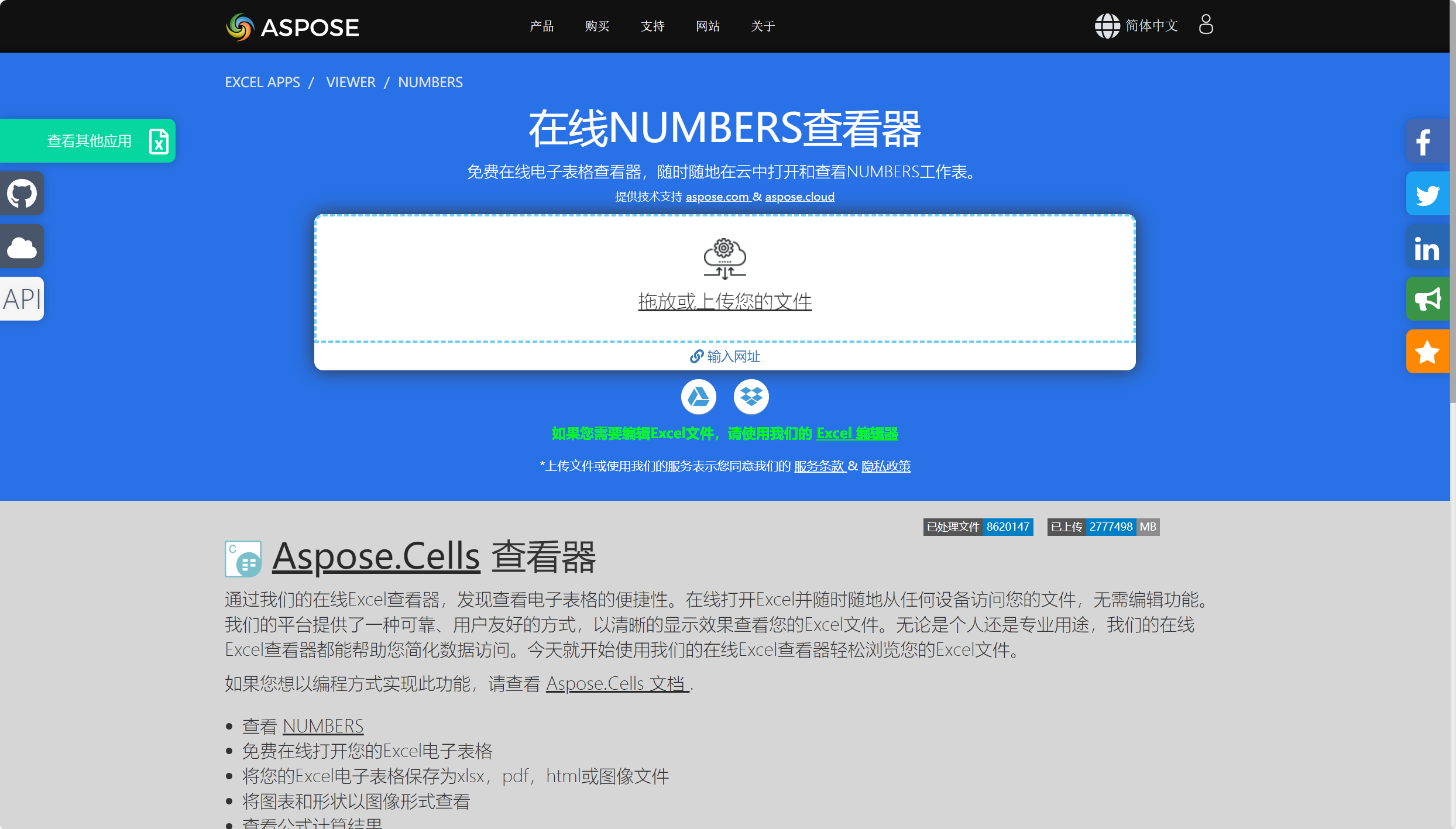
选择合适的工具,可轻松将 Apple Numbers 转为 Excel。无论是使用内置导出功能、ONLYOFFICE 文档编辑器,还是在线转换器,都能迅速让您的电子表格与 Excel 兼容。选择上述工具之一,开始转换您的 Numbers 文件。









